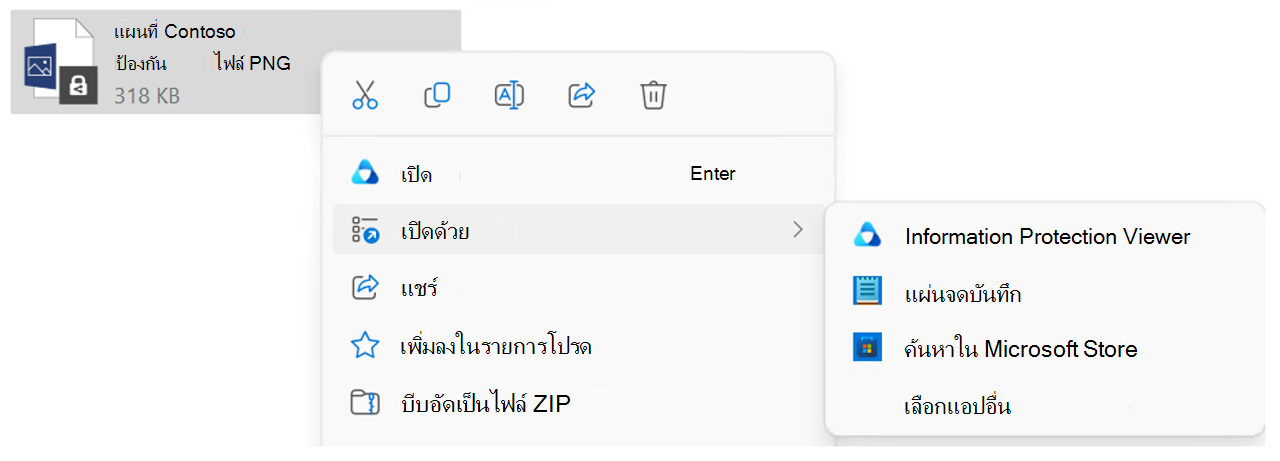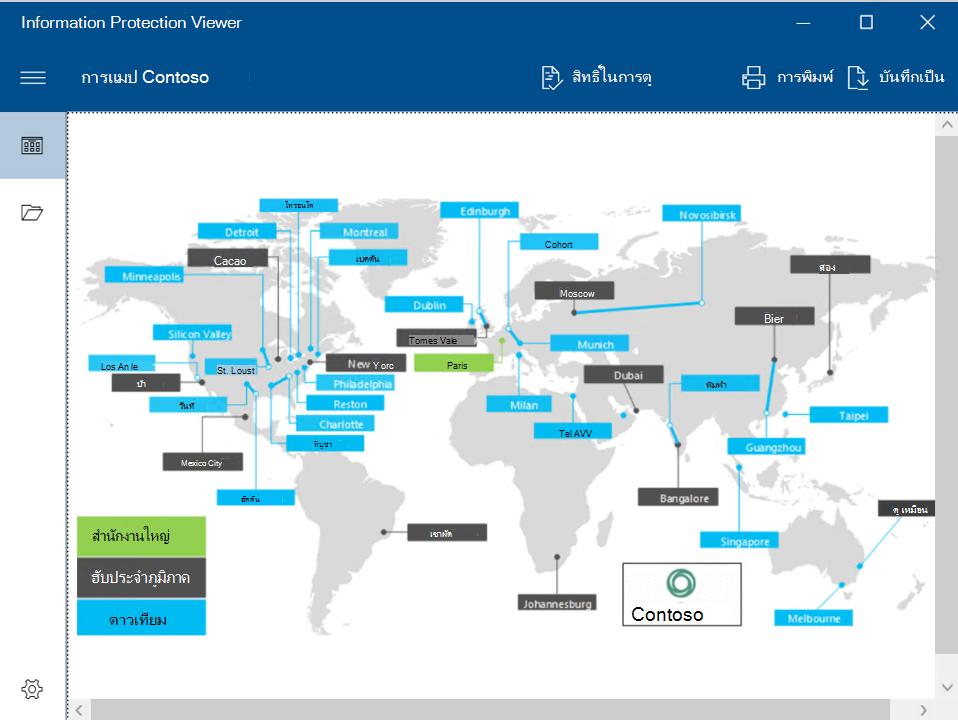คุณสามารถดูไฟล์ที่ได้รับการป้องกันได้โดยการเปิดไฟล์นั้น ตัวอย่างเช่น คุณอาจดับเบิลคลิกสิ่งที่แนบมาในข้อความอีเมล เอกสารใน File Explorer หรือลิงก์ไปยังไฟล์และสามารถเปิดไฟล์ที่มีการป้องกันได้
หากคุณกําลังพยายามเปิดไฟล์ที่ได้รับการป้องกันที่มีนามสกุล .pfile name เช่น .ppng คุณจะต้องใช้ตัวแสดงการป้องกันข้อมูลของ Microsoft Purview หรือ Azure Information Protection Mobile Viewer (ตัวแสดงอุปกรณ์เคลื่อนที่ AIP) ผู้ชมเหล่านี้สามารถเปิดไฟล์ข้อความที่ได้รับการป้องกัน ไฟล์รูปภาพที่ได้รับการป้องกัน ไฟล์ PDF ที่ได้รับการป้องกัน และไฟล์ทั้งหมดที่มีนามสกุล ไฟล์ .pfile บน Windows, Android หรือ iOS
ถ้าคุณกําลังพยายามเปิด PDF ที่ได้รับการป้องกัน คุณยังมีตัวเลือกในการใช้โปรแกรมอ่าน PDF ที่สนับสนุน เช่น Microsoft Edge เพื่อเปิดไฟล์ PDF นั้น ดูข้อมูลเพิ่มเติมได้ที่ ดู PDF ที่ได้รับการป้องกันโดยใช้ Microsoft Edge บน Windows หรือ Mac
ดูไฟล์ที่ได้รับการป้องกันใน Windows โดยใช้ตัวแสดงการป้องกันข้อมูลของ Microsoft Purview
หากคุณพยายามเปิดไฟล์ที่ได้รับการป้องกันใน Windows และไม่สามารถเปิดได้อย่างถูกต้อง คุณอาจจําเป็นต้องใช้ตัวแสดงการป้องกันข้อมูลของ Microsoft Purview สําหรับเดสก์ท็อป
ตัวแสดงการป้องกันข้อมูลสนับสนุนชนิดไฟล์และสภาพแวดล้อมต่อไปนี้
|
ความต้องการของระบบ |
คำอธิบาย |
|---|---|
|
เวอร์ชันของระบบปฏิบัติการที่รองรับ |
ระบบปฏิบัติการขั้นต่ําประกอบด้วย:
|
|
ข้อมูลประจําตัวในการลงชื่อเข้าใช้ที่สนับสนุน |
ลงชื่อเข้าใช้ตัวแสดงการป้องกันข้อมูลด้วยวิธีใดวิธีหนึ่งต่อไปนี้: ข้อมูลประจําตัวของที่ทํางานหรือโรงเรียน ลองเข้าสู่ระบบด้วยข้อมูลประจําตัวของที่ทํางานหรือโรงเรียนของคุณ บัญชี Microsoft หากมีการใช้อีเมลแอดเดรสส่วนบุคคลของคุณเพื่อป้องกันไฟล์ ให้ลงชื่อเข้าใช้ด้วยบัญชี Microsoft หากคุณจําเป็นต้องสมัครบัญชี Microsoft คุณสามารถใช้บัญชี Hotmail หรือ Gmail ส่วนบุคคลของคุณหรืออีเมลแอดเดรสอื่นเพื่อดําเนินการดังกล่าวได้ |
|
ชนิดไฟล์ที่ได้รับการสนับสนุน |
ชนิดไฟล์ที่สนับสนุนประกอบด้วยข้อความอีเมลที่ได้รับการป้องกัน ไฟล์ PDF รูปภาพ ไฟล์ข้อความ และนามสกุลไฟล์ .pfile ตัวอย่างเช่น ไฟล์ .pfile เหล่านี้มีส่วนขยายต่อไปนี้: .rpmsg, .pdf, .ppdf, .pjpg, .pjpeg, .ptiff, .ppng, .ptxt, .pxml |
-
ติดตั้งตัวแสดงการป้องกันข้อมูลของ Microsoft Purview ตัวแสดงจะติดตั้งโดยอัตโนมัติโดยเป็นส่วนหนึ่งของไคลเอ็นต์การป้องกันข้อมูลของ Microsoft Purview หรือคุณสามารถติดตั้งตัวแสดงการป้องกันข้อมูลของ Microsoft Purview ด้วยตนเอง
-
เปิดไฟล์ที่ได้รับการป้องกัน (ตัวอย่างเช่น โดยการดับเบิลคลิกที่ไฟล์หรือสิ่งที่แนบมา หรือคลิกลิงก์ไปยังไฟล์) หากคุณได้รับพร้อมท์ให้เลือกแอป ให้เลือก เปิดด้วย > Information Protection Viewer
-
ถ้าคุณเห็นหน้าเพื่อ ลงชื่อเข้าใช้ หรือ ลงทะเบียน ให้คลิก ลงชื่อเข้าใช้ แล้วใส่ข้อมูลประจําตัวของคุณ ถ้าไฟล์ที่ได้รับการป้องกันถูกส่งถึงคุณเป็นสิ่งที่แนบมา ตรวจสอบให้แน่ใจว่าได้ระบุที่อยู่อีเมลเดียวกันกับที่ใช้ส่งไฟล์ให้คุณ หากคุณไม่มีบัญชีที่ยอมรับ โปรดดูพร้อมท์สําหรับการรับรองความถูกต้อง
-
ไฟล์เวอร์ชันอ่านอย่างเดียวจะเปิดขึ้นในตัวแสดงการป้องกันข้อมูลหรือในแอปพลิเคชันที่เกี่ยวข้องกับนามสกุลของไฟล์
-
ถ้าคุณมีไฟล์ที่ได้รับการป้องกันเพิ่มเติมให้เปิด คุณสามารถเรียกดูได้โดยตรงจากตัวแสดงโดยใช้ตัวเลือก เปิด เมื่อเลือก เปิด File Explorer จะเปิดขึ้น จากนั้นไฟล์ที่เลือกจะแทนที่ไฟล์ต้นฉบับในตัวแสดง
-
ถ้าคุณต้องการดูเจ้าของและสิทธิ์สําหรับไฟล์ ให้คลิก ดูสิทธิ์
-
ถ้าคุณต้องการพิมพ์ไฟล์ ให้คลิก พิมพ์
-
ถ้าคุณต้องการแก้ไขไฟล์ ให้คลิก บันทึกเป็น การดําเนินการนี้จะสร้างสําเนาของไฟล์โดยไม่มีการป้องกัน
พร้อมท์สําหรับการรับรองความถูกต้อง
ก่อนที่คุณจะสามารถดูไฟล์ที่ได้รับการป้องกัน บริการการจัดการสิทธิ์ที่ใช้ป้องกันไฟล์ต้องยืนยันก่อนว่าคุณได้รับอนุญาตให้ดูไฟล์ได้ บริการจะดําเนินการยืนยันนี้โดยการตรวจสอบชื่อผู้ใช้และรหัสผ่านของคุณ ในบางกรณี ข้อมูลประจําตัวเหล่านี้อาจถูกแคชไว้ และคุณไม่เห็นพร้อมท์ที่ขอให้คุณลงชื่อเข้าใช้ ในกรณีอื่นๆ คุณจะได้รับพร้อมท์ให้ใส่ข้อมูลประจําตัวของคุณ
ถ้าองค์กรของคุณไม่มีบัญชีบนระบบคลาวด์สําหรับให้คุณใช้งาน (สําหรับ Microsoft 365 หรือ Microsoft Azure) และไม่ได้ใช้เวอร์ชันในองค์กรที่เทียบเท่ากัน (Azure Directory Rights Management Services) คุณมีสองตัวเลือก:
-
หากคุณส่งอีเมลที่ได้รับการป้องกัน ให้ทําตามคําแนะนําเพื่อลงชื่อเข้าใช้กับผู้ให้บริการข้อมูลประจําตัวทางสังคม (เช่น Google หากคุณใช้บัญชี Gmail) หรือสมัครรหัสผ่านแบบใช้ครั้งเดียว
-
คุณสามารถสมัครบัญชีฟรีที่จะยอมรับข้อมูลประจําตัวของคุณเพื่อให้คุณสามารถเปิดเอกสารที่ได้รับการป้องกันโดยการจัดการสิทธิ์ เมื่อต้องการสมัครบัญชีนี้ ให้คลิกลิงก์เพื่อสมัคร RMS สําหรับบุคคล และผู้ใช้ที่อยู่อีเมลของบริษัทของคุณแทนที่อยู่อีเมลส่วนบุคคล
ดูไฟล์ที่ได้รับการป้องกันบน iOS โดยใช้ Azure Information Protection Mobile Viewer
ถ้าคุณกําลังพยายามเปิดไฟล์ที่ได้รับการป้องกันบนอุปกรณ์เคลื่อนที่ iOS ของคุณ และไม่ได้เปิดอย่างถูกต้อง คุณอาจจําเป็นต้องใช้ Azure Information Protection Mobile Viewer สําหรับ iOS ตัวแสดงอุปกรณ์เคลื่อนที่นี้ช่วยให้คุณสามารถดูอีเมล PDF รูปภาพ และไฟล์ข้อความที่ได้รับการป้องกันซึ่งไม่สามารถเปิดด้วยแอปปกติของคุณสําหรับไฟล์ชนิดเหล่านี้
ตัวแสดงอุปกรณ์เคลื่อนที่ AIP สําหรับ iOS สนับสนุนชนิดไฟล์และสภาพแวดล้อมต่อไปนี้:
|
ความต้องการของระบบ |
คำอธิบาย |
|---|---|
|
เวอร์ชันของระบบปฏิบัติการที่รองรับ |
ระบบปฏิบัติการขั้นต่ําประกอบด้วย:
ตัวแสดงอุปกรณ์เคลื่อนที่ AIP ไม่ได้รับการสนับสนุนบน CPU ของ Intel |
|
API มือถือที่สนับสนุน |
ส่วนติดต่อไบนารีของแอปพลิเคชันที่ได้รับการสนับสนุน (ABIs) ประกอบด้วย:
|
|
ข้อมูลประจําตัวในการลงชื่อเข้าใช้ที่สนับสนุน |
ลงชื่อเข้าใช้แอป AIP Mobile Viewer ด้วยหนึ่งในวิธีต่อไปนี้: ข้อมูลประจําตัวของที่ทํางานหรือโรงเรียน ลองลงชื่อเข้าใช้ด้วยข้อมูลประจําตัวของที่ทํางานหรือโรงเรียนของคุณ ถ้าคุณมีคําถาม โปรดติดต่อผู้ดูแลระบบของคุณเพื่อทําความเข้าใจว่าองค์กรของคุณมีบริการการจัดการสิทธิ์ของ Active Directory ภายในองค์กรที่มีส่วนขยายของอุปกรณ์เคลื่อนที่ หรือใช้ Azure Information Protection บัญชี Microsoft หากมีการใช้อีเมลแอดเดรสส่วนบุคคลของคุณเพื่อป้องกันไฟล์ ให้ลงชื่อเข้าใช้ด้วยบัญชี Microsoft หากคุณจําเป็นต้องสมัครบัญชี Microsoft คุณสามารถใช้บัญชี Hotmail หรือ Gmail ส่วนบุคคลของคุณหรืออีเมลแอดเดรสอื่นเพื่อดําเนินการดังกล่าวได้ |
|
ชนิดไฟล์ที่ได้รับการสนับสนุน |
ชนิดไฟล์ที่สนับสนุนประกอบด้วยข้อความอีเมลที่ได้รับการป้องกัน ไฟล์ PDF รูปภาพ ไฟล์ข้อความ และนามสกุลไฟล์ .pfile ตัวอย่างเช่น ไฟล์ .pfile เหล่านี้มีส่วนขยายต่อไปนี้: .rpmsg, .pdf, .ppdf, .pjpg, .pjpeg, .ptiff, .ppng, .ptxt, .pxml |
-
ดาวน์โหลดแอป Azure Information Protection สําหรับอุปกรณ์เคลื่อนที่จาก App Store
-
หลังจากที่คุณติดตั้งแอปแล้ว ให้ไปที่อีเมลหรือไฟล์ที่ได้รับการป้องกัน
-
เมื่อคุณได้รับพร้อมท์ให้เลือกแอปสําหรับไฟล์ที่ได้รับการป้องกัน ให้เลือก AIP Viewer
-
เลือก แชร์ แล้วเลือก AIP Viewer
-
ลงชื่อเข้าใช้ หรือเลือกใบรับรองเมื่อได้รับพร้อมท์
-
หลังจากที่คุณได้รับการรับรองความถูกต้องแล้ว อีเมลหรือไฟล์ของคุณจะเปิดขึ้นในตัวแสดง AIP
ขอบเขตการสนับสนุนและการใช้งานที่แนะนําสําหรับตัวแสดงอุปกรณ์เคลื่อนที่ AIP
แอป AIP สําหรับอุปกรณ์เคลื่อนที่เป็นแอปสําหรับผู้ชมเท่านั้น และไม่อนุญาตให้คุณสร้างอีเมลใหม่ ตอบกลับอีเมล หรือสร้างหรือแก้ไขไฟล์ที่ได้รับการป้องกัน แอป AIP สําหรับอุปกรณ์เคลื่อนที่ยังไม่สามารถเปิดสิ่งที่แนบมาไปยัง PDF หรืออีเมลที่มีการป้องกันได้
-
ถ้าคุณมีแอป Office สําหรับอุปกรณ์เคลื่อนที่ติดตั้งบนอุปกรณ์เคลื่อนที่ของคุณ เราขอแนะนําให้คุณใช้แอป Office เพื่อดูไฟล์ที่ได้รับการป้องกัน
-
แอป AIP สําหรับอุปกรณ์เคลื่อนที่สนับสนุนไฟล์ที่ได้รับการป้องกันเท่านั้น ไฟล์ที่ไม่มีการป้องกันจะไม่ได้รับการสนับสนุนและไม่สามารถใช้งานในแอป Mobile Viewer ได้
-
ฟีเจอร์การกรอง เปิดใน/แชร์ ของ Intune ไม่ได้รับการสนับสนุนในขณะนี้
-
นโยบายการเข้าถึงตามเงื่อนไขจําเป็นต้องใช้ Microsoft Authenticator
-
ถ้าอีเมลมีข้อความที่ได้รับการป้องกันมากกว่าสองชั้น ตัวแสดงอุปกรณ์เคลื่อนที่ AIP จะสามารถเปิดอีเมลแรกที่แนบมาได้เท่านั้น ชั้นที่สองของสิ่งที่แนบมาและอื่น ๆ จะล้มเหลวด้วยข้อผิดพลาด
หมายเหตุ:
-
แอป AIP Mobile Viewer จะส่งข้อมูลผู้ใช้ปลายทางแบบนามแฝงและเมตาดาต้าของระบบไปยัง Microsoft เช่น รหัสอุปกรณ์ ผู้ผลิต ระบบปฏิบัติการ และหมายเลขเวอร์ชันและรุ่นของระบบปฏิบัติการ
-
ข้อมูลจะถูกส่งทุกครั้งที่มีการเปิดใช้แอป AIP Mobile Viewer และทุกครั้งที่ใช้เพื่อถอดรหัสลับและใช้เอกสารที่ได้รับการป้องกันบนอุปกรณ์
ดูไฟล์ที่ได้รับการป้องกันบนอุปกรณ์ Android ของคุณ
ถ้าคุณกําลังพยายามเปิดไฟล์ที่ได้รับการป้องกันบนอุปกรณ์เคลื่อนที่ Android ของคุณ และไม่ได้เปิดอย่างถูกต้อง คุณอาจจําเป็นต้องใช้ Azure Information Protection Mobile Viewer สําหรับ Android ตัวแสดงอุปกรณ์เคลื่อนที่ AIP สําหรับ Android ช่วยให้คุณสามารถดูอีเมล PDF รูปภาพ และไฟล์ข้อความที่ป้องกันไว้ซึ่งไม่สามารถเปิดด้วยแอปปกติของคุณสําหรับไฟล์ชนิดเหล่านี้
ตัวแสดงอุปกรณ์เคลื่อนที่ AIP สําหรับ Android สนับสนุนชนิดไฟล์และสภาพแวดล้อมต่อไปนี้:
|
ความต้องการของระบบ |
คำอธิบาย |
|---|---|
|
เวอร์ชันของระบบปฏิบัติการที่รองรับ |
ระบบปฏิบัติการมือถือขั้นต่ําประกอบด้วย:
ตัวแสดงอุปกรณ์เคลื่อนที่ AIP ไม่ได้รับการสนับสนุนบน CPU ของ Intel |
|
API มือถือที่สนับสนุน |
ส่วนติดต่อไบนารีของแอปพลิเคชันที่ได้รับการสนับสนุน (ABIs) ประกอบด้วย:
|
|
ข้อมูลประจําตัวในการลงชื่อเข้าใช้ที่สนับสนุน |
ลงชื่อเข้าใช้แอป AIP Mobile Viewer ด้วยหนึ่งในวิธีต่อไปนี้: ข้อมูลประจําตัวของที่ทํางานหรือโรงเรียน ลองลงชื่อเข้าใช้ด้วยข้อมูลประจําตัวของที่ทํางานหรือโรงเรียนของคุณ ถ้าคุณมีคําถาม โปรดติดต่อผู้ดูแลระบบของคุณเพื่อทําความเข้าใจว่าองค์กรของคุณมีบริการการจัดการสิทธิ์ของ Active Directory ภายในองค์กรที่มีส่วนขยายของอุปกรณ์เคลื่อนที่ หรือใช้ Azure Information Protection บัญชี Microsoft หากมีการใช้อีเมลแอดเดรสส่วนบุคคลของคุณเพื่อป้องกันไฟล์ ให้ลงชื่อเข้าใช้ด้วยบัญชี Microsoft หากคุณจําเป็นต้องสมัครบัญชี Microsoft คุณสามารถใช้บัญชี Hotmail หรือ Gmail ส่วนบุคคลของคุณหรืออีเมลแอดเดรสอื่นเพื่อดําเนินการดังกล่าวได้ |
|
ชนิดไฟล์ที่ได้รับการสนับสนุน |
ชนิดไฟล์ที่สนับสนุนประกอบด้วยข้อความอีเมลที่ได้รับการป้องกัน ไฟล์ PDF รูปภาพ ไฟล์ข้อความ และนามสกุลไฟล์ .pfile ตัวอย่างเช่น ไฟล์ .pfile เหล่านี้มีส่วนขยายต่อไปนี้: .rpmsg, .pdf, .ppdf, .pjpg, .pjpeg, .ptiff, .ppng, .ptxt, .pxml |
-
ดาวน์โหลดแอป Azure Information Protection สําหรับอุปกรณ์เคลื่อนที่จาก Google Play Store
-
หลังจากที่คุณติดตั้งแอปแล้ว ให้ไปที่อีเมลหรือไฟล์ที่ได้รับการป้องกัน
-
เมื่อได้รับพร้อมท์ให้เลือกแอป ให้เลือก AIP Viewer
-
ลงชื่อเข้าใช้หรือเลือกใบรับรองเมื่อได้รับพร้อมท์
-
หลังจากที่คุณได้รับการรับรองความถูกต้องแล้ว อีเมลหรือไฟล์ของคุณจะเปิดขึ้นในตัวแสดงอุปกรณ์เคลื่อนที่ AIP
ขอบเขตการสนับสนุนและการใช้งานที่แนะนําสําหรับตัวแสดงอุปกรณ์เคลื่อนที่ AIP
แอป AIP สําหรับอุปกรณ์เคลื่อนที่เป็นแอปสําหรับผู้ชมเท่านั้น และไม่อนุญาตให้คุณสร้างอีเมลใหม่ ตอบกลับอีเมล หรือสร้างหรือแก้ไขไฟล์ที่ได้รับการป้องกัน แอป AIP สําหรับอุปกรณ์เคลื่อนที่ยังไม่สามารถเปิดสิ่งที่แนบมาไปยัง PDF หรืออีเมลที่มีการป้องกันได้
-
ถ้าคุณมีแอป Office สําหรับอุปกรณ์เคลื่อนที่ติดตั้งบนอุปกรณ์เคลื่อนที่ของคุณ เราขอแนะนําให้คุณใช้แอป Office เพื่อดูไฟล์ที่ได้รับการป้องกัน
-
แอป AIP สําหรับอุปกรณ์เคลื่อนที่สนับสนุนไฟล์ที่ได้รับการป้องกันเท่านั้น ไฟล์ที่ไม่มีการป้องกันจะไม่ได้รับการสนับสนุนและไม่สามารถใช้งานในแอป Mobile Viewer ได้
-
ฟีเจอร์การกรอง เปิดใน/แชร์ ของ Intune ไม่ได้รับการสนับสนุนในขณะนี้
-
นโยบายการเข้าถึงตามเงื่อนไขจําเป็นต้องใช้ Microsoft Authenticator
-
ถ้าอีเมลมีข้อความที่ได้รับการป้องกันมากกว่าสองชั้น ตัวแสดงอุปกรณ์เคลื่อนที่ AIP จะสามารถเปิดอีเมลแรกที่แนบมาได้เท่านั้น ชั้นที่สองของสิ่งที่แนบมาและอื่น ๆ จะล้มเหลวด้วยข้อผิดพลาด
หมายเหตุ:
-
แอป AIP Mobile Viewer จะส่งข้อมูลผู้ใช้ปลายทางแบบนามแฝงและเมตาดาต้าของระบบไปยัง Microsoft เช่น รหัสอุปกรณ์ ผู้ผลิต ระบบปฏิบัติการ และหมายเลขเวอร์ชันและรุ่นของระบบปฏิบัติการ
-
ข้อมูลจะถูกส่งทุกครั้งที่มีการเปิดใช้แอป AIP Mobile Viewer และทุกครั้งที่ใช้เพื่อถอดรหัสลับและใช้เอกสารที่ได้รับการป้องกันบนอุปกรณ์